4.2.1.1 Say
Der Knotentyp Say wird verwendet, um dem Bot einen Text in einer Unterhaltung aussagen zu lassen.
So konfigurieren Sie einen „Say“-Knoten
1 Klicken Sie mit der rechten Maustaste auf das farbige Arbeitsfeld.
2 Klicken Sie auf Say.
Stellen Sie sicher, dass Sie in Ihrem Flow eine Verbindung (Pfeil) zu dem neuen Knoten herstellen.
3 Geben Sie den gewünschten Text im Eingabefeld Text ein.
oder
3 Klicken Sie im Eingabefeld auf .
Option | Erläuterung |
|---|---|
Upload | Hochladen Klicken Sie auf die Schaltfläche, wenn Sie eine Audiodatei von Ihrem Computer hochladen möchten. |
Record | Aufzeichnen Klicken Sie auf die Schaltfläche, wenn Sie eine Datei direkt im Studio aufzeichnen möchten. |
Caption | Bezeichnung Geben Sie im Eingabefeld eine Bezeichnung für die Audiodatei ein. |
4 Klicken Sie auf Apply.
Mit einem Klick auf können Sie sich den eingegebenen Text bzw. die hochgeladene Audiodatei anhören.
Bei einem mehrsprachigen Bot zeigt ein Warnsymbol im Eingabefeld an, dass Sie einen Text bzw. eine Datei für die anderen Sprachen festlegen müssen. Klicken Sie dafür auf die jeweilige Flagge und laden Sie eine Audiodatei hoch bzw. geben Sie den entsprechenden Text ein. Mit einem Klick auf können Sie die automatische Übersetzungsfunktion nutzen.
5 Klicken Sie auf Advanced, wenn Sie weitere Einstellungen für den Knoten vornehmen möchten.
Option | Erläuterung |
|---|---|
Identifier | Kennzeichen Eindeutiges Kennzeichen für den Knoten innerhalb des Flows |
Add tag(s) | Tag(s) hinzufügen Tag, der gesetzt werden soll, wenn der Knoten ausgeführt wird |
Skip when | Überspringen, wenn Bedingung, die über die Ausführung oder das Überspringen des Knotens entscheidet |
6 Klicken Sie auf Add condition, wenn Sie eine Bedingung für den Knoten hinzufügen möchten.
7 Wählen Sie unter Condition eine der folgenden Optionen aus:
Option | Erläuterung |
|---|---|
Any of | Eine Der Knoten wird ausgeführt, wenn mindestens einer der in Schritt (8) ausgewählten Tags erfüllt ist. |
All of | Alle Der Knoten wird ausgeführt, wenn alle der in Schritt (8) ausgewählten Tags erfüllt sind. |
None of | Keine Der Knoten wird nur ausgeführt, wenn keiner der in Schritt (8) ausgewählten Tags erfüllt ist. |
8 Wählen Sie einen Tag aus.
9 Klicken Sie auf 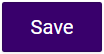 .
.
10 Klicken Sie auf 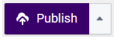 , um die Einstellungen zu aktivieren.
, um die Einstellungen zu aktivieren.
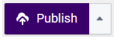 , um die Einstellungen zu aktivieren.
, um die Einstellungen zu aktivieren.